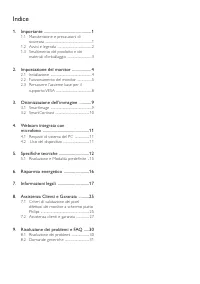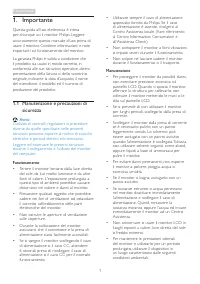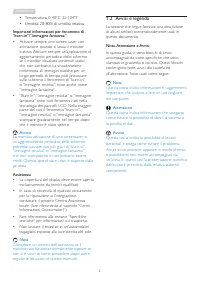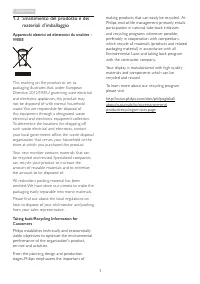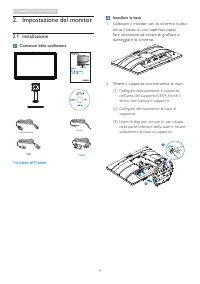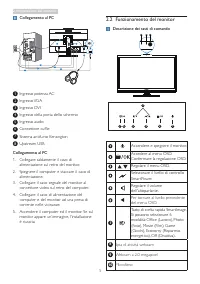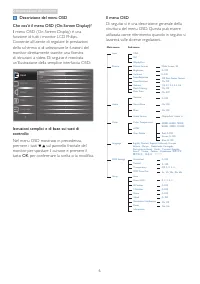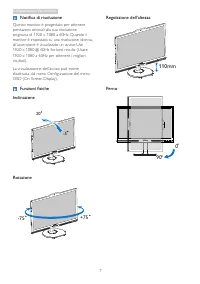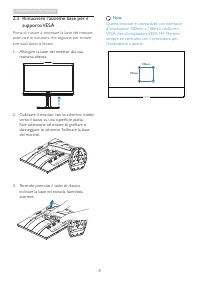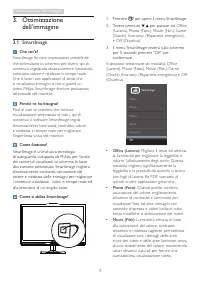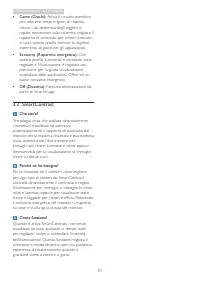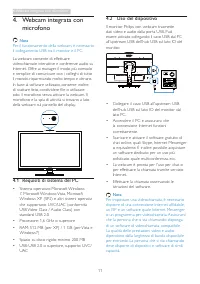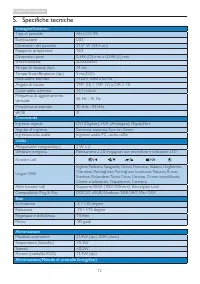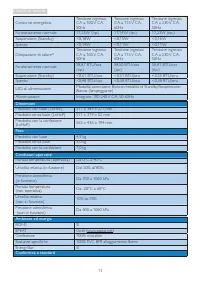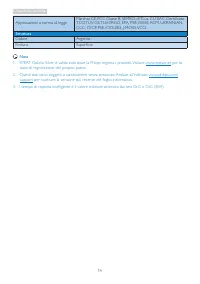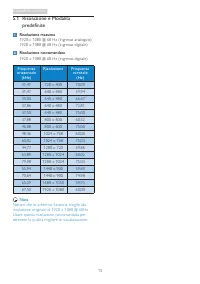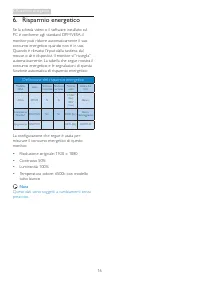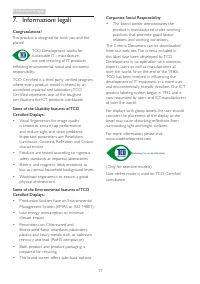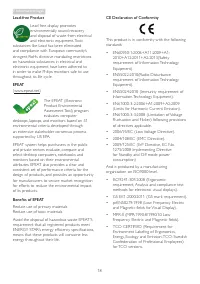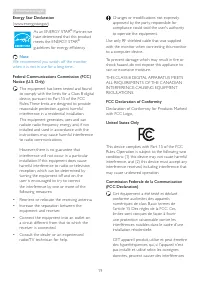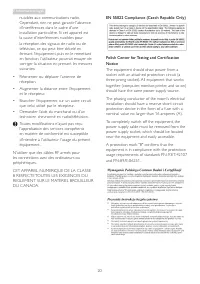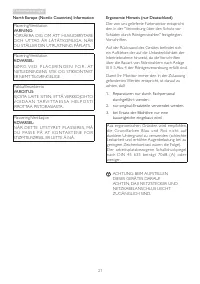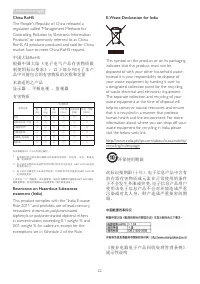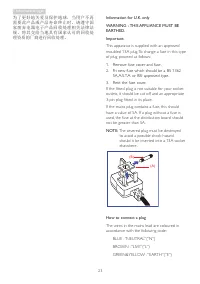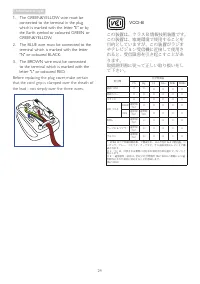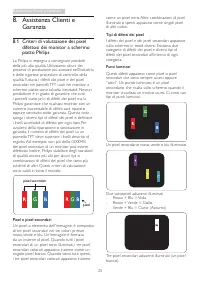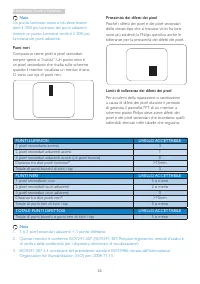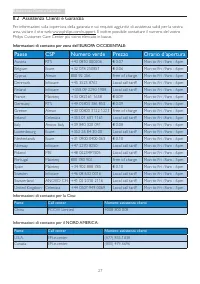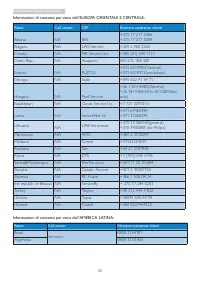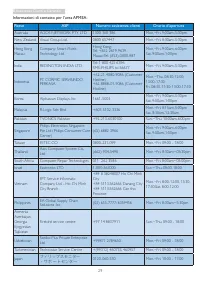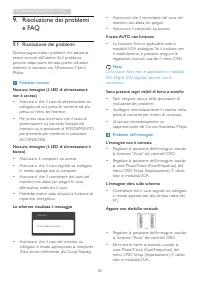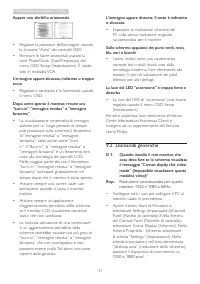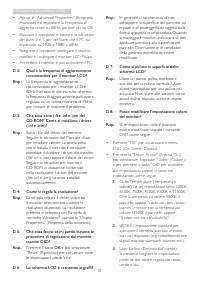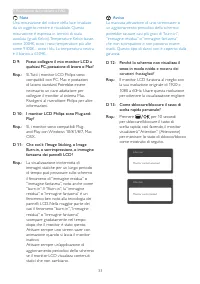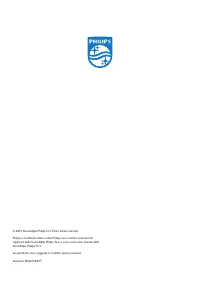Pagina 2 - Indice; Manutenzione e precauzioni di; Webcam integrata con; Risoluzione e Modalità predefinite
Indice 1. Importante ............................................. 1 1.1 Manutenzione e precauzioni di sicurezza .............................................................1 1.2 Avvisi e legenda .............................................2 1.3 Smaltimento del prodotto e dei materiali d’imballagg...
Pagina 3 - Avvisi
1 1. Importante 1. Importante Questa guida all’uso elettronica è intesa per chiunque usi il monitor Philips. Leggere accuratamente questo manuale d’uso prima di usare il monitor. Contiene informazioni e note impor tanti sul funzionamento del monitor.La garanzia Philips è valida a condizione che il p...
Pagina 4 - Avvisi e legenda; Nota, Attenzione e Avvisi
2 1. Importante • Temperatura: 0-40°C 32-104°F • Umidità: 20-80% di umidità relativa Importanti informazioni per fenomeno di “ burn-in ” / “ immagine fantasma ” • Attivare sempre uno screen saver con animazione quando si lascia il monitor inattivo. Attivare sempre un’applicazione di aggiornamento pe...
Pagina 6 - Impostazione del monitor; Contenuti della confezione; In base al Paese
4 2. Impostazione del monitor 2. Impostazione del monitor 2.1 Installazione Contenuti della confezione 221S6 *VGA © 20 15 K on ink lijk e P hilip s N .V. A ll ri ghts res erve d. U nauth orized duplica tion is a violation of applicable laws. M ade a nd p rint ed in C hin a. V ers ion Philips and the...
Pagina 7 - Collegamento al PC; Funzionamento del monitor; Descrizione dei tasti di comando
5 2. Impostazione del monitor Collegamento al PC 1 2 1 2 3 4 4 3 6 5 7 8 8 1 Ingresso potenza AC 2 Ingresso VGA 3 Ingresso DVI 4 Ingresso della por ta dello schermo 5 Ingresso audio 6 Connettore cuffie 7 Sistema antifur to Kensington 8 Upstream USB Collegamento al PC 1. Collegare saldamente il cavo ...
Pagina 8 - Descrizione del menu OSD
6 2. Impostazione del monitor Descrizione del menu OSD Che cos’è il menu OSD (On-Screen Display)? Il menu OSD (On-Screen Display) è una funzione di tutti i monitor LCD Philips. Consente all’utente di regolare le prestazioni dello schermo o di selezionare le funzioni del monitor direttamente tramite ...
Pagina 9 - Notifica di risoluzione; Questo monitor è progettato per ottenere; Funzioni fisiche
7 2. Impostazione del monitor Notifica di risoluzione Questo monitor è progettato per ottenere prestazioni ottimali alla sua risoluzione originaria di 1920 x 1080 a 60Hz. Quando il monitor è impostato su una risoluzione diversa, all’accensione è visualizzato un avviso: Use 1920 x 1080 @ 60Hz for bes...
Pagina 10 - supporto VESA; Prima di iniziare a smontare la base del monitor,
8 2. Impostazione del monitor 2.3 Rimuovere l'assieme base per il supporto VESA Prima di iniziare a smontare la base del monitor, osser vare le istruzioni che seguono per evitare eventuali danni o lesioni. 1. Allungare la base del monitor alla sua massima altezza. 2. Collocare il monitor con lo sche...
Pagina 11 - Ottimizzazione dell’immagine; dell’immagine; Smar tImage fornisce impostazioni predefinite
9 3. Ottimizzazione dell’immagine 3. Ottimizzazione dell’immagine 3.1 SmartImage Che cos’è? Smar tImage fornisce impostazioni predefinite che ottimizzano lo schermo per diversi tipi di contenuti, regolando dinamicamente luminosità, contrasto, colore e nitidezza in tempo reale. Che si lavori con appl...
Pagina 12 - Perché ne ho bisogno?
10 3. Ottimizzazione dell’immagine • Game (Giochi): Attiva il circuito overdrive per ottenere tempi migliori di risposta, riduce i lati deformati degli oggetti in rapido movimento sullo schermo, migliora il rappor to di contrasto per schemi luminosi o scuri; questo profilo fornisce la migliore esper...
Pagina 13 - Webcam integrata con microfono; Requisiti di sistema del PC; Nota
11 4. Webcam integrata con microfono 4. Webcam integrata con microfono Nota Per il funzionamento della webcam, è necessario il collegamento USB tra il monitor e il PC. La webcam consente di effettuare videochiamate interattive e conferenze audio su Internet. Offre ai manager il modo più comodo e sem...
Pagina 14 - Specifiche tecniche; Connettività
12 5. Specifiche tecniche 5. Specifiche tecniche Immagine/Schermo Tipo di pannello AH-LCD IPS Illuminazione LED Dimensioni del pannello 21,5'' W (54,6 cm) Rappor to proporzioni 16:9 Dimensioni pixel 0,248 (O) mm x 0,248 (V) mm Smar tContrast 20.000.000:1 Tempo di risposta (tip.) 14 ms Tempo Smar tRe...
Pagina 15 - Dimensioni
13 5. Specifiche tecniche Consumo energetico Tensione ingresso CA a 100 V CA, 50Hz Tensione ingresso CA a 115 V CA, 60Hz Tensione ingresso CA a 230 V CA, 50Hz Funzionamento normale 17,25W (tip.) 17,14W (tip.) 17,23W (tip.) Sospensione (Standby) <0,18W <0,15W <0,16W Spento <0,14W <0,11...
Pagina 16 - Approvazioni a norma di legge
14 5. Specifiche tecniche Approvazioni a norma di legge Marchio CE, FCC Classe B, SEMKO, cETLus, CU-EAC, Cer tificato TCO,TUV-GS,TUV-ERGO, EPA, PSB, WEEE, RCM, UKRAINIAN, CCC, CECP, PSE, ICES-003, J-MOSS, VCCI Struttura Colore Argento Finitura Superficie Nota 1. EPEAT Gold o Silver è valida solo dov...
Pagina 17 - Risoluzione e Modalità; Risoluzione massima
15 5. Specifiche tecniche 5.1 Risoluzione e Modalità predefinite Risoluzione massima 1920 x 1080 @ 60 Hz (ingresso analogico) 1920 x 1080 @ 60 Hz (ingresso digitale) Risoluzione raccomandata 1920 x 1080 @ 60 Hz (ingresso digitale) Frequenza orizzontale (kHz) Risoluzione Frequenza verticale (Hz) 31,4...
Pagina 18 - Risparmio energetico; Definizione del risparmio energetico
16 6. Risparmio energetico 6. Risparmio energetico Se la scheda video o il software installato sul PC è conforme agli standard DPM VESA, il monitor può ridurre automaticamente il suo consumo energetico quando non è in uso. Quando è rilevato l'input dalla tastiera, dal mouse o altri dispositivi, il m...
Pagina 27 - Assistenza Clienti e Garanzia; Assistenza Clienti e; Criteri di valutazione dei pixel; spiega i diversi tipi di difetti dei pixel e definisce; pixel
25 8. Assistenza Clienti e Garanzia 8. Assistenza Clienti e Garanzia 8.1 Criteri di valutazione dei pixel difettosi dei monitor a schermo piatto Philips La Philips si impegna a consegnare prodotti della più alta qualità. Utilizziamo alcuni dei processi di produzione più avanzati nell'industria e del...
Pagina 28 - Prossimità dei difetti dei pixel
26 8. Assistenza Clienti e Garanzia Prossimità dei difetti dei pixel Poiché i difetti dei pixel e dei pixel secondari dello stesso tipo che si trovano vicini fra loro sono più evidenti, la Philips specifica anche le tolleranze per la prossimità dei difetti dei pixel. Limiti di tolleranza dei difetti...
Pagina 29 - Assistenza Clienti e Garanzia; Philips Customer Care Center più vicino elencato in basso.; Paese; Informazioni di contatto per la Cina:; Canada
27 8. Assistenza Clienti e Garanzia 8.2 Assistenza Clienti e Garanzia Per informazioni sulla coper tura della garanzia e sui requisiti aggiuntivi di assistenza validi per la vostra area, visitare il sito web www.philips.com/suppor t. È inoltre possibile contattare il numero del vostro Philips Custom...
Pagina 32 - Risoluzione dei problemi e FAQ; Risoluzione dei problemi; Problemi comuni; Il tasto AUTO non funziona
30 9. Risoluzione dei problemi e FAQ 9. Risoluzione dei problemi e FAQ 9.1 Risoluzione dei problemi Questa pagina tratta i problemi che possono essere corretti dall’utente. Se il problema persiste, dopo avere tentato queste soluzioni, mettersi in contatto con l’Assistenza Clienti Philips. Problemi c...
Pagina 33 - Domande generiche; Risoluzione raccomandata per questo
31 9. Risoluzione dei problemi e FAQ Appare uno sfarfallio orizzontale • Regolare la posizione dell’immagine usando la funzione “Auto” dei controlli OSD. • Eliminare le barre orizzontali usando la voce Phase/Clock (Fase/Frequenza) del menu OSD Setup (Impostazione). È valido solo in modalità VGA. L’i...
Pagina 34 - Sono i file del driver del monitor.
32 9. Risoluzione dei problemi e FAQ • Aprire le “Advanced Proper ties” (Proprietà Avanzate) ed impostare la Frequenza di aggiornamento su 60Hz, poi fare clic su OK. • Riavviare il computer e ripetere le istruzioni dei punti 2 e 3 per verificare che il PC sia impostato su 1920 x 1080 a 60Hz. • Spegn...